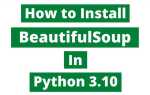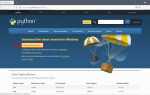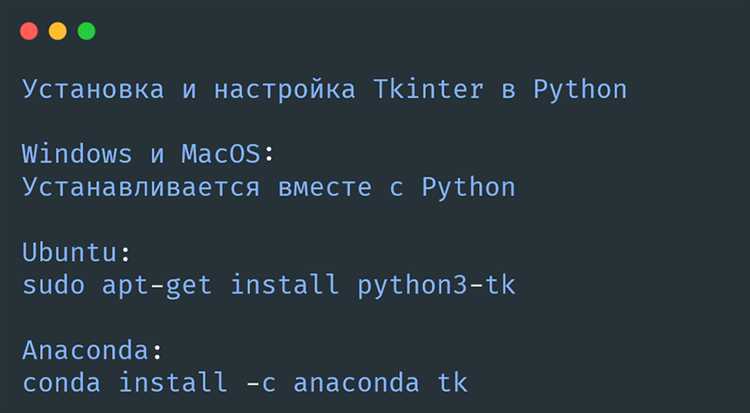
Для создания графических интерфейсов с помощью Python, библиотека tkinter является одним из самых популярных решений. Встроенная в стандартную библиотеку Python, она позволяет быстро разрабатывать простые и функциональные GUI-программы. Однако, несмотря на то что tkinter уже включена в многие дистрибутивы Python, для ее работы могут потребоваться дополнительные шаги на разных операционных системах, таких как Windows и Linux.
На Windows процесс установки tkinter зачастую сводится к проверке правильности установки самой библиотеки. В большинстве случаев, если Python был установлен через официального установщика с включенной опцией установки Tkinter, дополнительных шагов предпринимать не нужно. Однако бывают случаи, когда нужная версия библиотеки не активируется автоматически, и тогда потребуется установить соответствующий пакет вручную.
Для пользователей Linux процесс может варьироваться в зависимости от дистрибутива. На некоторых системах tkinter может быть не установлен по умолчанию, и тогда нужно будет установить его через пакетный менеджер, что также зависит от версии Python. Важно помнить, что для установки tkinter может понадобиться установка дополнительных зависимостей, таких как tcl и tk.
Проверка наличия tkinter в Python на Windows
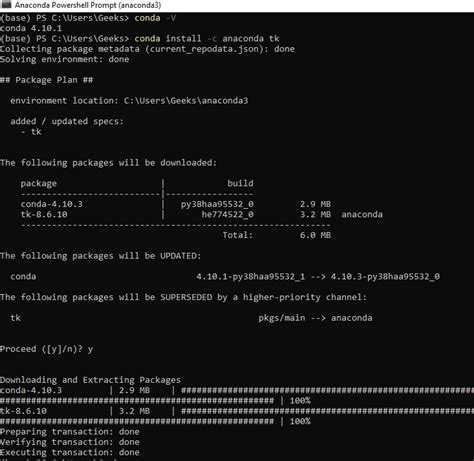
Для проверки наличия библиотеки tkinter в Python на Windows необходимо выполнить несколько простых шагов. Это позволит убедиться, что библиотека установлена и готова к использованию.
- Откройте командную строку Windows. Для этого нажмите Win + R, введите
cmdи нажмите Enter. - Введите команду для запуска Python интерпретатора:
python
Если Python установлен правильно, вы увидите информацию о версии, например,
Python 3.x.x. - Для проверки наличия tkinter введите следующую команду в интерпретаторе:
import tkinter
Если библиотека доступна, ошибок не будет, и курсор вернется на новую строку.
- Если tkinter не установлен или отсутствует, Python выведет ошибку импорта:
ModuleNotFoundError: No module named 'tkinter'
Если вы столкнулись с ошибкой, это может означать, что tkinter не был установлен в процессе установки Python. Для восстановления библиотеки можно установить или переустановить Python, убедившись, что в процессе установки выбрана опция для включения tkinter.
Также можно установить tkinter отдельно, используя команду:
python -m ensurepip --default-pip
Этот метод актуален для случаев, когда tkinter не был включен в первоначальную установку Python.
Установка tkinter на Windows через pip
-
Проверьте установлен ли tkinter. Откройте командную строку и введите команду:
python -m tkinter
Если tkinter установлен, откроется простое окно с тестом интерфейса. Если окно не появляется, возможно, tkinter не был установлен вместе с Python.
-
Если tkinter не установлен, нужно убедиться, что у вас установлена последняя версия Python, так как tkinter входит в стандартный комплект. Для этого скачайте актуальную версию Python с официального сайта python.org.
-
Убедитесь, что при установке Python выбран пункт «Add Python to PATH», чтобы pip был доступен в командной строке. После установки Python откройте командную строку и проверьте его версию:
python --version
Если версия Python отображается корректно, переходите к следующему шагу.
-
Для обновления или установки tkinter с помощью pip используйте команду:
pip install tk
Это команда загрузит и установит библиотеку tkinter, если она не была установлена автоматически с Python.
-
После установки повторно выполните команду для проверки:
python -m tkinter
Если установка прошла успешно, должно появиться окно с тестом интерфейса.
После выполнения этих шагов вы сможете использовать tkinter для разработки графических интерфейсов в Python на Windows.
Использование официальных установочных пакетов для Windows

Для установки Tkinter на Windows проще всего использовать официальные установочные пакеты Python, так как Tkinter входит в стандартную библиотеку. В процессе установки Python для Windows, Tkinter автоматически подключается к интерпретатору, если выбран стандартный комплект. Однако важно следовать нескольким рекомендациям для корректной установки.
1. Загрузите последнюю стабильную версию Python с официального сайта python.org. На момент написания статьи это Python 3.x. Убедитесь, что вы выбрали установочный файл для Windows (обычно это файл с расширением .exe).
2. При запуске установщика убедитесь, что в процессе установки выбрана опция «Add Python to PATH». Эта настройка позволяет использовать Python и связанные с ним пакеты из командной строки.
3. На этапе установки обратите внимание на выбор компонентов. Tkinter включен в стандартную библиотеку Python, и он будет установлен по умолчанию. Убедитесь, что опция «tcl/tk and IDLE» активирована, так как именно она отвечает за установку Tkinter.
4. После завершения установки Python откройте командную строку (cmd) и выполните команду:
python -m tkinter
Если Tkinter установлен корректно, откроется простое окно, подтверждающее его работоспособность.
5. Если при проверке возникают проблемы или окно не появляется, убедитесь, что ваша версия Python актуальна. Также проверьте, что вы не выбрали установку минимальной версии Python, которая может не включать Tkinter.
Использование официальных установочных пакетов Python для Windows гарантирует правильную настройку среды для работы с Tkinter без необходимости дополнительных действий. Важно всегда устанавливать актуальные версии Python и следить за обновлениями для предотвращения возможных конфликтов и ошибок.
Проверка наличия tkinter в Python на Linux
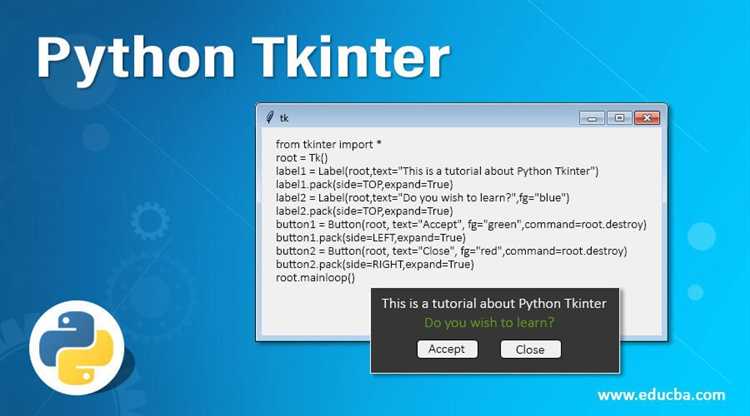
Для того чтобы убедиться в наличии модуля tkinter в вашей системе Linux, откройте терминал и выполните одну из следующих команд:
1. Проверка через Python:
Откройте Python в интерактивном режиме, введя команду:
python3
Затем выполните следующий код:
import tkinter
Если модуль доступен, ошибок не возникнет. В случае, если tkinter не установлен, появится ошибка ModuleNotFoundError.
2. Использование команды dpkg:
Если вы используете систему на базе Debian (например, Ubuntu), можно проверить наличие tkinter с помощью команды:
dpkg -l | grep python3-tk
3. Проверка через apt:
Для пользователей Ubuntu или других Debian-подобных дистрибутивов, чтобы проверить, установлен ли python3-tk, можно выполнить команду:
apt list --installed | grep python3-tk
Если пакет установлен, он будет отображён в списке установленных пакетов.
4. Установка tkinter (если не установлен):
Если tkinter не установлен, вы можете установить его с помощью следующей команды:
sudo apt-get install python3-tk
Для других дистрибутивов Linux может потребоваться использование соответствующих пакетов и менеджеров пакетов, например, yum или dnf для Fedora.
Установка tkinter на Linux через пакетный менеджер apt
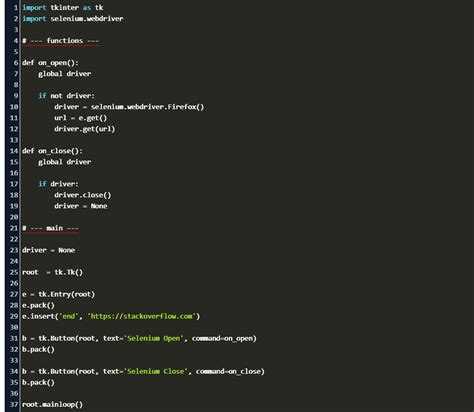
Для установки библиотеки tkinter на Linux, работающий с пакетным менеджером apt (например, Ubuntu или Debian), достаточно выполнить несколько простых шагов через терминал. Tkinter обычно поставляется в составе стандартной библиотеки Python, но для корректной работы может потребоваться установка дополнительных пакетов.
Откройте терминал и обновите список доступных пакетов с помощью команды:
sudo apt update
Затем установите пакет, который включает tkinter для Python 3:
sudo apt install python3-tk
После завершения установки проверьте работоспособность tkinter. Для этого выполните команду Python в терминале:
python3
Затем, в интерпретаторе Python, попробуйте импортировать tkinter:
import tkinter
Если ошибок не возникает, установка прошла успешно, и вы можете начать использовать tkinter для создания графических интерфейсов.
Если вы столкнулись с проблемами, убедитесь, что ваша версия Python актуальна. Иногда для старых версий системы требуется установить дополнительные библиотеки, такие как:
sudo apt install python-tk
Этот шаг необходим для более старых версий Python 2.x.
Установка tkinter на Linux через pip
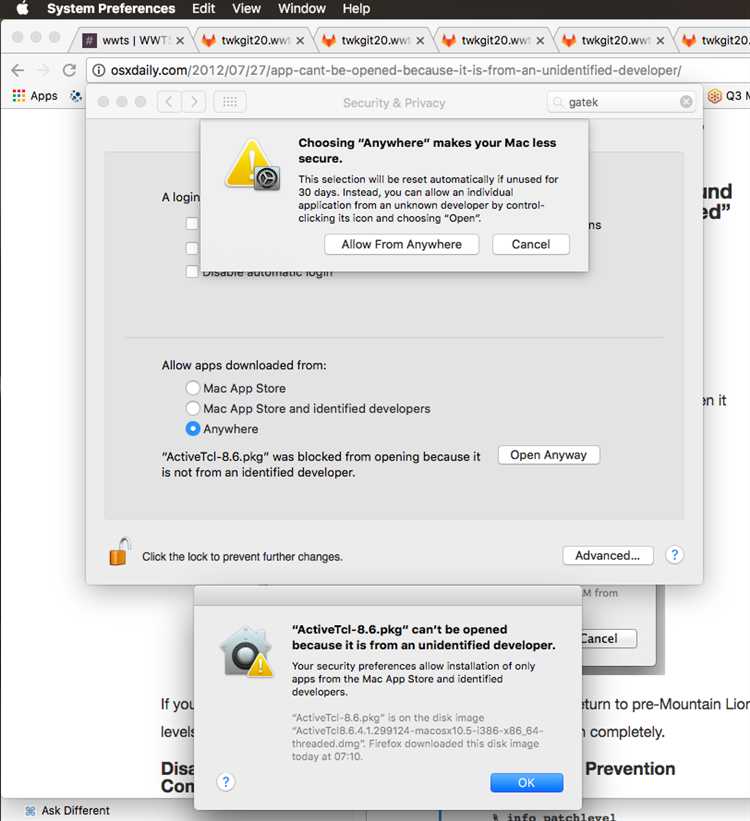
Для установки tkinter на Linux через pip необходимо выполнить несколько шагов. Первым делом убедитесь, что у вас установлен Python версии 3. Если Python еще не установлен, используйте команду:
sudo apt install python3
После этого важно установить соответствующий пакет, который включает tkinter. На большинстве дистрибутивов Linux, например, в Ubuntu, tkinter можно установить с помощью команды:
sudo apt-get install python3-tk
Тем не менее, если вам нужно установить tkinter через pip, это возможно, но требует выполнения дополнительного шага. Убедитесь, что у вас установлен пакет для работы с pip, выполнив команду:
sudo apt-get install python3-pip
Теперь можно использовать pip для установки tkinter, но стоит учитывать, что tkinter входит в стандартную библиотеку Python и в большинстве случаев отдельная установка через pip не требуется. Однако если вам нужно установить его вручную или использовать более специфическую версию, выполните команду:
pip3 install tk
Если установка прошла успешно, для проверки того, что tkinter работает корректно, откройте Python и попробуйте импортировать библиотеку:
import tkinter
Если ошибок не возникло, tkinter успешно установлен и готов к использованию.
Решение проблем с совместимостью версий Python и tkinter
При установке tkinter на разные версии Python могут возникнуть проблемы, связанные с несовместимостью библиотек или установочными особенностями операционной системы. Наиболее частые проблемы связаны с неправильной настройкой среды, использованием устаревших версий Python или несовместимостью версий tkinter с текущими версиями интерпретатора.
На Windows tkinter включён в стандартную библиотеку Python, начиная с версии 3.1. Однако, при установке Python из разных источников, например, из Microsoft Store, могут возникнуть ситуации, когда tkinter не устанавливается по умолчанию. В таких случаях необходимо либо использовать другую версию Python, скачанную с официального сайта python.org, либо вручную установить tkinter с помощью команды pip install tk.
Для Linux-систем ситуация несколько иная. Многие дистрибутивы, такие как Ubuntu, требуют отдельной установки пакета для работы с tkinter. Команда для установки выглядит как sudo apt-get install python3-tk для Python 3. На других дистрибутивах, например, Fedora, может понадобиться использовать sudo dnf install python3-tkinter.
Если после установки tkinter возникают ошибки, важно проверить, что версия Python и библиотеки tkinter совместимы. Некоторые версии Python могут требовать установки дополнительных пакетов для работы с GUI, таких как python3-tk для современных версий Python 3.x.
Для версий Python ниже 3.6 стоит учитывать, что старые версии tkinter могут не поддерживать новые функции, такие как улучшенная поддержка анимации или работы с графикой. В таком случае рекомендуется обновить Python до версии 3.6 и выше, а затем установить tkinter с использованием стандартного пакета.
Кроме того, если проект использует виртуальные окружения, важно убедиться, что в них установлена правильная версия tkinter. Иногда виртуальное окружение может не включать tkinter, несмотря на наличие этой библиотеки в глобальной среде Python.
Для диагностики проблем с совместимостью стоит проверить версию установленного Python с помощью команды python --version или python3 --version и сверить её с версией tkinter, вызвав import tkinter в интерпретаторе Python. Если возникают ошибки импорта, возможно, потребуется переустановить библиотеку tkinter.
Проверка работы tkinter после установки на Windows и Linux
Для проверки корректности установки tkinter на Windows и Linux можно использовать простую программу, которая создаст окно с кнопкой. Если окно откроется без ошибок, значит, установка прошла успешно.
На Windows откройте командную строку и выполните следующую команду для запуска Python:
python
Затем в интерпретаторе Python введите следующий код:
import tkinter as tk
root = tk.Tk()
root.title("Проверка tkinter")
root.geometry("200x100")
btn = tk.Button(root, text="Закрыть", command=root.quit)
btn.pack(pady=20)
root.mainloop()
Если окно откроется и кнопка будет работать, значит tkinter установлен правильно.
На Linux процесс аналогичен. Откройте терминал и запустите Python, выполнив команду:
python3
Затем введите тот же код для создания окна с кнопкой:
import tkinter as tk
root = tk.Tk()
root.title("Проверка tkinter")
root.geometry("200x100")
btn = tk.Button(root, text="Закрыть", command=root.quit)
btn.pack(pady=20)
root.mainloop()
Если окно открылось и кнопка работает, установка также прошла успешно. В случае ошибок, можно проверить наличие пакета tkinter с помощью команды:
sudo apt-get install python3-tk
Это обеспечит установку tkinter на Linux, если она не была выполнена изначально.